Denk aan de eerste telefoons? Wel, je weet waarschijnlijk niet meer dat je ze echt hebt gebruikt, maar ik weet zeker dat je uit geschiedenisboeken weet hoe ze werkten: een centrale hub van operators zou in Ă©Ă©n kamer zitten en een persoon zou hun thuistelefoon gebruiken om de centrale te bellen. hub en vertel hen met wie ze verbonden willen zijn. De operator zou vervolgens de oproep doorverbinden.
Dankzij moderne technologie doen onze telefoons niet alleen allemaal verbinding, maar al onze andere elektronische apparaten kunnen met elkaar 'praten' wanneer ze zijn gekoppeld via een centrale hub. Deze hub staat bekend als een netwerk en u kunt er een maken om al uw elektronische gadgets thuis in een paar eenvoudige stappen aan elkaar te koppelen.
Laten we eerst eens kijken naar wat thuisnetwerken kunnen doen - en wat nog belangrijker is, hoe ze u geld kunnen besparen. Daarna bespreken we de verschillende componenten die u zelf gaat gebruiken bij het maken van een thuisnetwerk.
Een thuisdatanetwerk is een elektronisch communicatiesysteem dat al uw apparaten met internet en met elkaar verbindt. Een thuisdatanetwerk kan zowel bekabelde als draadloze technologieën gebruiken door alle apparaten aan te sluiten op een centraal punt dat een hub of een switch wordt genoemd.
Op deze manier kunnen de apparaten met elkaar communiceren. Computers hebben bijvoorbeeld toegang tot bestanden en printers op andere computers, televisies kunnen films afspelen of andere media die op uw computers zijn opgeslagen, en apparaten met een internetverbinding kunnen verbinding maken met programma's en services buiten uw huis.
Een thuisnetwerk biedt u tijdsefficiëntie, organisatie, toegankelijkheid en kostenbesparingen. Hiermee kunt u een enkele internetverbinding gebruiken om verschillende apparaten van stroom te voorzien, terwijl deze apparaten ook effectief met elkaar kunnen communiceren.
En wat voor veel mensen een verrassing is, naast computers, zijn er allerlei apparaten die een thuisnetwerk kunnen gebruiken. Ik gebruik bijvoorbeeld mijn thuisnetwerk momenteel voor mijn Voice Over IP (VOIP) -telefoonsysteem, mijn thuisbeveiligingssysteem, een thuismediadetwerk en een Network Attached Storage (NAS) -apparaat. Andere producten die een thuisnetwerk kunnen gebruiken, zijn onder meer digitale videorecorders (DVR's), internetgeschikte Blu-ray-spelers, videogameconsoles, domoticasystemen en netwerkprinters.
En nog beter, in tegenstelling tot uw sanitair of elektrische systemen, heeft het creëren van een thuisgegevensnetwerk geen professionele hulp nodig. De essentiële componenten zijn direct beschikbaar en goedkoop en kunnen worden geconfigureerd door mensen met bescheiden computervaardigheden.
Of u nu internetdiensten van uw kabelbedrijf of DSL-service van uw telefoonmaatschappij gebruikt, het internetmodem converteert hun onbewerkte signaal naar een dat u overal in uw huis kunt gebruiken.
Net zoals uw zekeringkast het elektrische systeem van uw huis met het net verbindt, verbindt uw internetmodem uw thuisnetwerk met de rest van de wereld. Met service van uw kabelbedrijf maakt hun coaxkabel verbinding met uw kabelmodem. In het geval van DSL-service maakt hun internetmodem verbinding met uw telefoonlijn.
Houd er rekening mee dat u uw internetmodem niet bij uw provider hoeft te huren. U bent vrij om er zelf een te kopen. Internetmodems kunnen online worden gekocht voor $ 20- $ 50 en zijn ontworpen om door de gebruiker te worden geĂŻnstalleerd met ondersteuning van uw internetprovider. Bijvoorbeeld, afgebeeld rechts is de Motorola Surfboard SB5101, een populaire kabelmodem die voor ongeveer $ 50 verkoopt en wordt gebruikt door veel kabelproviders.
De Ethernet-hub of switch vormt het hart van een netwerk met talloze Ethernet-poorten, zodat bekabelde componenten via de hub of switch toegang krijgen tot internet. Denk aan dit apparaat zoals de stekkerdoos die u gebruikt om al uw elektrische apparaten aan te sluiten; je hebt Ă©Ă©n poort nodig voor elk apparaat dat je wilt verbinden.
Zodra u een hub of switch hebt aangeschaft, hoeft u deze alleen maar op het stopcontact aan te sluiten en de ethernetkabels aan te sluiten op de apparaten in het netwerk. Vrijwel elke computer die in de afgelopen 10 jaar is verkocht, is uitgerust met een Ethernet-verbinding en de kabels zijn zo alomtegenwoordig dat je ze zelfs bij The Home Depot kunt kopen.
Wat is het verschil tussen een hub en een switch? Een switch, ook wel een "switched hub" genoemd, heeft een veel efficiënter ontwerp dan een traditionele hub omdat alleen de benodigde gegevens naar het apparaat worden verzonden dat daarom vraagt. Ik zou een omschakeling ten zeerste aanbevelen, omdat traditionele hubs nu verouderd zijn met heel weinig verschil in kosten. Let bij het kopen van een switch voor thuisgebruik op een onbeheerde switch. Het is goedkoop en eenvoudig te installeren, in tegenstelling tot een beheerde switch. Ik heb 5-poorts onbeheerde switches gezien die voor minder dan $ 20 verkochten, dus we hebben het echt niet over een grote investering hier (bijv. TRENDnet 5-Port GREENnet Switch).
Hoewel veel van uw netwerkcomponenten draadloos verbinding kunnen maken, zijn er nog steeds enkele die de traditionele Ethernet-verbinding met uw hub of switch vereisen. Bij de meeste kabel- en DSL-modems, voice-over IP (VoIP) -apparaten en desktopcomputers zijn bijvoorbeeld geen draadloze voorzieningen ingebouwd.
In tegenstelling tot uw sanitair en elektrische systemen, kan een thuisdatanetwerk worden uitgebreid naar plaatsen zonder fysieke verbinding. Om uw netwerk met apparaten te verbinden zonder kabels te laten lopen, is een draadloze router een populaire toevoeging aan elk thuisnetwerk. In feite kan een draadloze router ook meerdere Ethernet-poorten hebben, waarbij de functionaliteit wordt gecombineerd met die van een Ethernet-hub of switch.
Nadat u de draadloze router op een stopcontact hebt aangesloten, moet u deze via uw computer configureren. Configuratie is een eenvoudige taak waarbij u de router een naam geeft en wachtwoordverificatie inschakelt.
Draadloze verbindingen hebben een aantal nadelen. Een draadloos signaal mag niet in alle delen van uw huis binnendringen en daarom moet u mogelijk met zwakke signalen in verschillende delen van het huis omgaan. Oudere draadloze systemen zullen ook niet de capaciteit hebben om grote datastromen zoals high-definition televisie te verzenden. Ten slotte moeten draadloze netwerken worden beveiligd, wat enige aanvullende instellingen vereist.
Draadloze routers beginnen bij ongeveer $ 20, waarbij Linksys een van de beste merken is (Cisco-Linksys E3000 High-Performance Wireless-N Router hieronder). Bij het evalueren van routers wordt het draadloze signaal weergegeven als 802.11 gevolgd door een letter. Hoe hoger de letter, hoe hoger de bandbreedte (bijv. 802.11n is beter dan 802.11b).
 Optionele apparaten om op te nemen in uw thuisnetwerk
Optionele apparaten om op te nemen in uw thuisnetwerk Stemtransmissies zijn slechts gegevens. Een VoIP-apparaat maakt verbinding met uw huistelefoonsysteem, via uw thuisnetwerk, met internet. Het resultaat is dat uw telefoongesprekken via internet worden gerouteerd door een van de vele betaalbare VoIP-providers die veel minder diensten kunnen bieden dan uw telefoonmaatschappij.
Vonage en Lingo zijn twee van de meer populaire VoIP-providers en kosten ongeveer $ 20-25 per maand, inclusief een volledig scala aan functies die veel meer zouden kosten als ze worden geleverd door een traditioneel telefoonbedrijf. Net als de router van uw internetprovider, moet uw VoIP-router mogelijk worden geconfigureerd via uw computer met de hulp van uw VoIP-provider.
Een media-extender is een apparaat dat verbinding maakt met uw thuisnetwerk en waarmee audio- en video-inhoud op uw televisie kan worden weergegeven. De bron van deze inhoud kan een internetstreamingsite, een thuismediaserver of beide zijn. Sommige nieuwe Blu-ray-spelers en televisies zijn vooraf uitgerust om inhoud van internet te streamen.
U hebt Ă©Ă©n media-extender per televisie nodig en deze kosten over het algemeen tussen de $ 100-200. Media-extenders hebben weinig of geen configuratie nodig als ze via uw thuisdatanetwerk op uw mediaserver zijn aangesloten. Raadpleeg deze handleiding voor meer informatie over het instellen van een thuismediacentrum.
Met gamesystemen zoals de Microsoft Xbox Kinect of de Sony PlayStation kunt u tegen anderen spelen via een internetverbinding. Een thuisnetwerk is de ideale manier om uw videogameconsole toegang te geven tot internet. Zoals zoveel andere apparaten met internettoegang, is de configuratie eenvoudig wanneer deze via een Ethernet-kabel op uw netwerk is aangesloten. Als alternatief kunnen draadloze adapters worden gekocht.
Traditionele alarmsystemen nemen contact op met een centraal verzendstation via uw telefoon wanneer uw alarmsysteem afgaat. Aangezien dit waarschijnlijk de slechtst mogelijke tijd is om uw telefoonlijn te verbinden, kunnen de meeste systemen ook gegevens via internet doorgeven via uw thuisnetwerk. Met sommige systemen kunt u zelfs uw huisbeveiligingssysteem via internet of via een mobiel apparaat controleren en beheren. Uw bewakingsservice voor thuisbeveiliging moet u helpen bij het configureren van uw verbinding met hun systeem. Als u videobewakingscamera's wilt installeren, verzenden deze ook hun afbeeldingen via een thuisnetwerk dat op internet kan worden bekeken.
De nieuwste toevoeging aan mijn thuisnetwerk is een kleine doos met de naam network-attached storage (NAS). Dit is een op zichzelf staande eenheid die verschillende goedkope interne harde schijven bevat. Het biedt de voordelen van een grotere capaciteit en redundantie op de harde schijf van mijn computer. Elke schijf bevat een kleine kopie van de gegevens op de andere vaste schijven op een zodanige manier dat het falen van een enkele harde schijf niet resulteert in het verlies van gegevens. Deze opstelling staat bekend als RAID of een overtollige array van goedkope schijven.
Gecombineerd, dit apparaat kan veel meer gegevens bevatten dan elke harde schijf kan. Ik gebruik het om al mijn films, muziek en foto's veilig op te slaan. Ik kan het ook gebruiken om automatisch een back-up te maken van bestanden van mijn computer. Het maakt verbinding met mijn thuisnetwerk, net als elk ander apparaat en de bestanden zijn toegankelijk via mijn computer of mijn media-extenders.
Als een afzonderlijk apparaat kan ik het ook in een veiliger gedeelte van mijn huis vinden dan mijn computer. Basis NAS-apparaten beginnen bij ongeveer $ 150 (bijv. Western Digital My Book Live thuisnetwerk aangesloten opslagstation), en kunnen bedraad of draadloos zijn. Een goed ontworpen NAS-apparaat moet eenvoudig via een eenvoudige interface door computers kunnen worden geconfigureerd.
Traditioneel hebben thuisprinters rechtstreeks aangesloten op computers, maar veel nieuwe thuisprinters zijn netwerkcompatibel. Zowel vaste als draadloze netwerkprinters zijn toegankelijk voor elke computer in het netwerk. In tegenstelling tot een traditionele printer hoeft een bepaalde computer niet aanwezig te zijn of te werken voordat andere computers kunnen afdrukken.
 Laatste woord
Laatste woord Vijftien jaar geleden hadden mijn kamergenoot en ik Ethernet-draden tussen de slaapkamers van ons huis. Als de computernerds die we zijn, noemden we dit ons 'slaapkamernetwerk'. Tegenwoordig ontdekken normale mensen dat ze eenvoudig een thuisdatanetwerk kunnen bouwen om hun apparaten aan elkaar en aan internet te koppelen. Door de eenvoudige bovenstaande stappen te volgen, kunt u ook goedkoop een thuisnetwerk bouwen dat u helpt efficiënter te zijn - en meer technologisch geavanceerd dan uw buren.
Heb je een thuisnetwerk? Wat waren enkele van de grootste uitdagingen bij het opzetten ervan, en wat zijn uw favoriete toepassingen voor het netwerk?
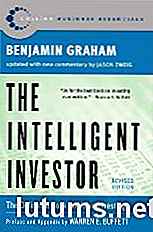
4 geweldige boeken om te leren over beleggen
Bent u op zoek naar een geweldig boek om u te helpen meer inzicht te krijgen in beleggen? Navigeren door het investeringslandschap kan veel weg hebben van autorijden zonder kaart. Je kunt verdwalen zonder een idee te hebben hoe je weer op het juiste spoor kunt komen. Het investeren van boeken is een geweldige manier om u te helpen bij uw financiële reizen.

Wat te doen als u na het afronden van het college geen baan kunt vinden - 10 tips
Toen ik afstudeerde aan de universiteit van Florida, was thuis wonen met mijn ouders niet waar ik verwachtte mezelf te vinden. Met mijn diploma in industriële engineering had ik me voorgenomen om onmiddellijk een carrière te beginnen. Maar in plaats daarvan merkte ik dat ik geen werk had, gestresseerd was en veel cv's mailde.